如何将 EPS 转换为 JPG 和 PNG 文件 [详细教程]
专业和高质量的图像打印需要称为 EPS 文件的矢量文件。它也被称为封装的 PostScript。因此,与广泛使用的 JPG、PNG 和 GIF 等格式相比,它的知名度较低。如果您希望您的设计在网上被公众看到,您必须将 EPS 转换为 JPG。此外,某些程序不支持 EPS 文件,给用户带来麻烦。因此,将其转换为 JPG 和 PNG 等其他格式是最适合您的解决方案。如果您打算将 EPS 格式转换为 JPG 和 PNG 等其他格式,则此指南非常适合您。阅读本文并了解有关转换的更多信息 EPS 到 JPG 和 PNG.
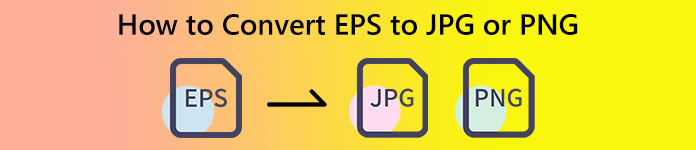
第 1 部分。比较 EPS、JPG 和 PNG
| 文件格式 | 每股收益 | JPG / JPEG | PNG |
| 文件扩展名 | .eps | .jpg | .png |
| 全名 | 封装后记 | 联合摄影专家组 | 便携式网络图形 |
| 由开发 | 约翰·沃诺克和查克·格施克 | 联合摄影专家组 | 巴布亚新几内亚发展集团 |
| 描述 | 封装的 PostScript 文件具有 .eps 扩展名,被称为 每股收益 文件。此外,它还包括位图数据,这些位图数据保持颜色和大小的唯一编码。这意味着 EPS 文件非常适合缩放高分辨率图像。 | 用户广泛使用 JPG 文件。他们将其用于图片和网络图形。它也称为 JPEG 或 JPG 文件。 JPG 图片文件格式是最有效的图像压缩格式。 | 从 1995 年开始, PNG 图像格式代表便携式网络图形。名为 Oliver Fromme 的 IT 专业人员创建了 PING 格式。不过,后来它变成了 PNG。 |
| 压缩 | 无损 | 有损的 | 无损 |
| 相关程序/浏览器 | Adobe Illustrator、Adobe Photoshop、EPS 查看器、GIMP、Google 云端硬盘 | IrfanView、Paint、Adobe Photoshop、GIMP、Microsoft、FastStone Image Viewer、Google Chrome、Internet Explorer | FastStone 图像查看器、Adobe Photoshop、GIMP、Microsoft、Paint、Google Chrome、Internet Explorer |
第 2 部分。将 EPS 在线转换为 JPG 和 PNG 的最简单方法
如何在 FVC Free Image Converter 上将 EPS 转换为 JPG/PNG
EPS 文件格式在某些工具中并不流行,因此转换起来具有挑战性。幸运的是,您可以使用以下方法将 EPS 转换为 JPG 或 PNG FVC 免费图像转换.此在线工具支持各种输入格式,包括 EPS、JPG、PNG、GIF、BMP 等。这样,您可以上传任何您想要的图像。此外,将 EPS 转换为 JPG/PNG 也很简单。 FVC Free Image Converter 提供简单的图片转换方法,适合初学者。此外,转换器具有批量转换功能。一次单击最多可以转换 40 张图像。您可以在所有 Web 浏览器(如 Google、Firefox、Explorer 等)中访问图像转换器。最后,在转换图像后,您不会从图像中获得任何不必要的元素,例如水印、徽标、文本等。
将 EPS 转换为 JPG
第1步。 打开浏览器并访问 FVC 免费图像转换.选择 JPG 格式从 转换成 选项。
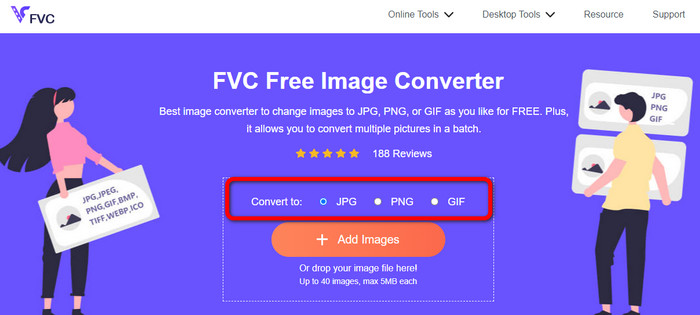
第2步。 点击 添加图片 按钮上传 EPS 图像文件。从您的计算机文件夹中打开图像。如果您想要批量转换过程,您可以添加多个文件。

第三步 转换过程完成后,单击 下载 按钮。这样,您就可以将转换后的图像保存在计算机上。
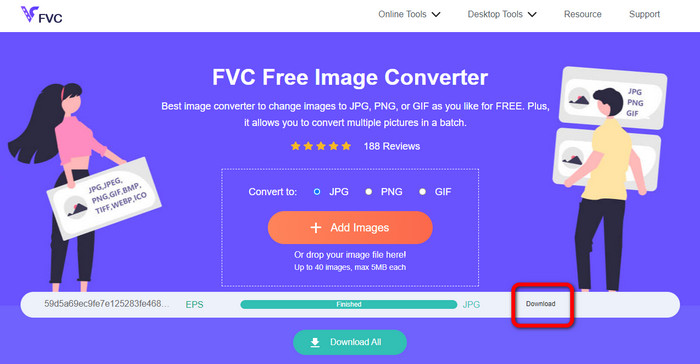
将 EPS 转换为 PNG
第1步。 选择 PNG 文件格式作为您的输出格式。
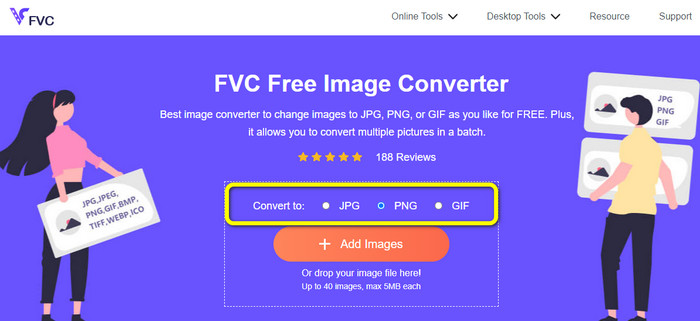
第2步。 点击 添加图片 按钮上传 EPS 图像文件。从您的计算机文件夹中打开 EPS 文件。上传图像的另一种方法是将图像文件放入框中。

第三步 通过单击保存转换后的图像 下载 按钮。从您的计算机文件中打开转换后的图像。
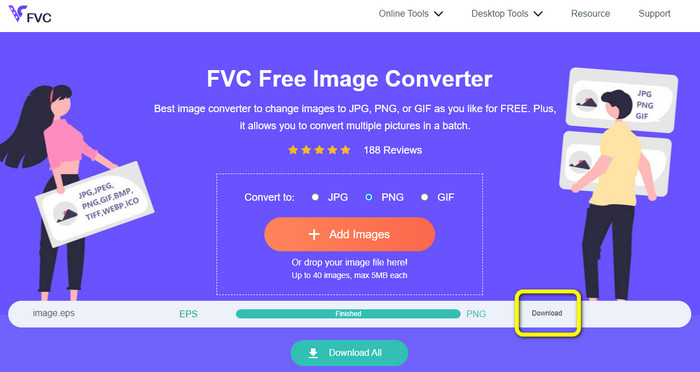
如何在 Aspose 上将 EPS 转换为 JPG/PNG
Aspose 是另一个有用的在线工具,可将 EPS 转换为 JPG 或 PNG.此工具不需要安装任何桌面程序。可以从任何操作系统在线转换任何内容。 Windows、Linux、macOS 和 Android 都包括在内。 Aspose 不需要注册。现在可以开始转换过程了。很多照片也可以免费转换。使用这种方法,不需要订阅费。除了JPG和PNG,它还支持TIFF、BMP、DIB、GIF、SVG、WEBP等图像文件类型。该工具将在 24 小时后销毁您的快照以确保隐私这一事实也使其安全。但是,由于它是一个在线工具,您应该考虑访问互联网。此外,有时程序无法正常运行。转换过程也太慢,不支持批量转换过程。
第1步。 访问官方网站 Aspose。点击 删除或上传您的文件 按钮。从您的计算机文件中,打开您需要转换的 EPS 图像。您也可以将 EPS 文件放入白框中。
第2步。 转到 另存为 选项,然后选择 JPG 要么 PNG 文件作为您的输出格式。
第三步 通过单击继续转换过程 兑换 按钮。之后,保存转换后的图像。
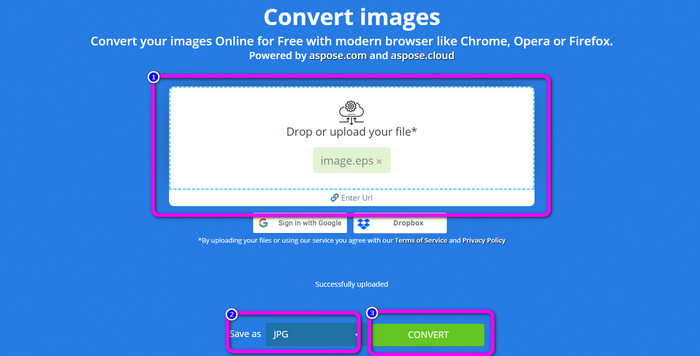
第 3 部分。将 EPS 离线转换为 JPG 和 PNG 的最佳方法
如何在 Video Converter Ultimate 上将 EPS 转换为 JPG/PNG
寻找将 EPS 转换为 JPG/PNG 的离线方式很困难。直到你发现 视频转换大师.此程序允许您将 EPS 图像文件转换为 JPG/PNG。此外,您可以使用其批量转换功能单击一次转换多个图像。该转换器布局简单,易于理解和操作。您还可以在 Mac 和 Windows 操作系统上下载它。这样,您就可以轻松访问转换器。此外,在转换图像时,您可以通过设置更改图像质量以改善图像。使用下面的简单说明了解如何将 EPS 转换为 JPG 和 PNG。
第1步。 下载 视频转换大师 在您的 Windows 或 Mac 计算机上。要轻松获取转换器,请单击 下载 下面的按钮。下面有两个按钮,一个用于 Windows,一个用于 Mac 版本。
第2步。 启动程序后,转到 工具箱 控制板。之后,选择 图像转换器 工具。
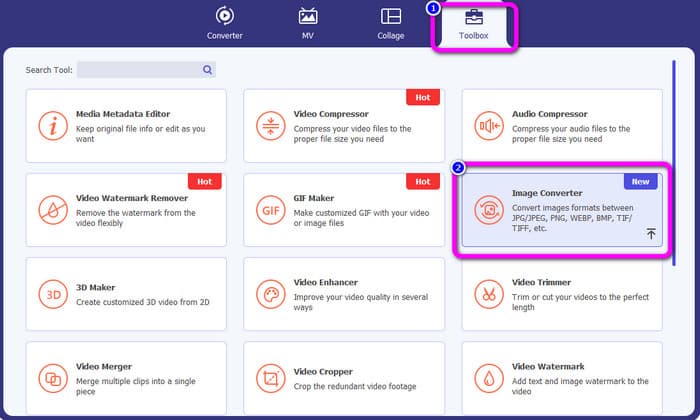
第三步 点击 加 按钮插入 EPS 图像文件。您也可以将图像文件放入框中。此外,您可以为批量转换过程添加多个图像。
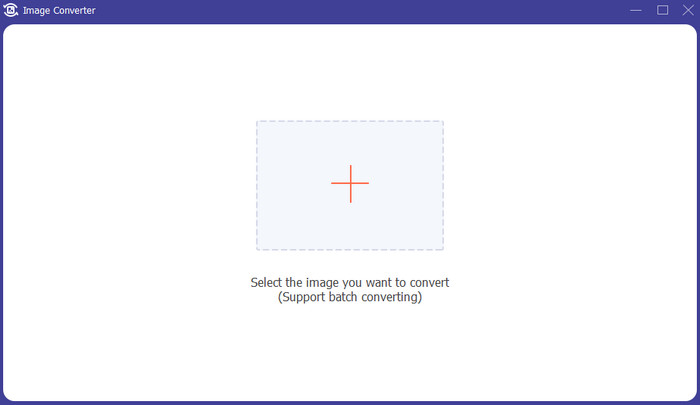
第四步。 转到格式选项并选择 JPG/PNG 格式。
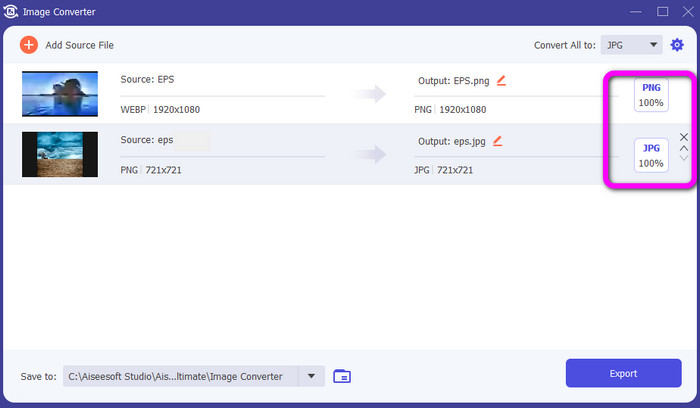
第五步 选择所需的输出格式后,单击 出口 按钮。等待导出过程,您可以在桌面上打开转换后的图像。
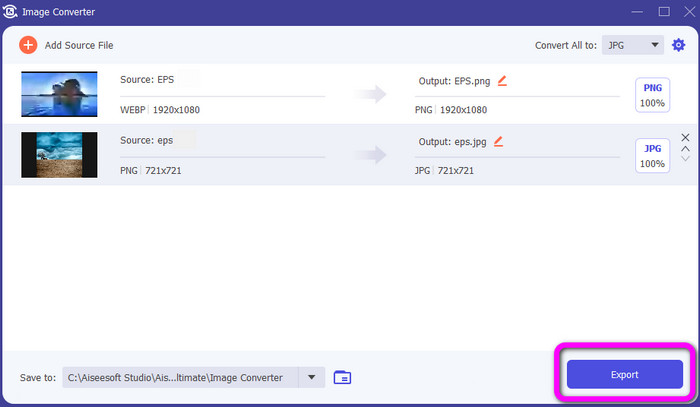
第 4 部分。有关将 EPS 转换为 JPG 和 PNG 的常见问题解答
1. 为什么人们使用 EPS 文件?
人们使用 EPS 图像文件格式是因为它可以在不损失质量的情况下缩小和放大图像。
2. 我可以在 Photoshop 上打开 EPS 吗?
是的你可以。但是,您的图像将被栅格化。这意味着它将被锁定以进行编辑。
3.所有EPS文件都可以编辑吗?
是的,他们是。如果要编辑 EPS 图像文件,可以使用 Illustrator。
结论
现在您已经了解什么是 EPS、JPG 和 PNG。此外,文章为您提供了三种简单的转换方法 EPS 到 JPG 和 PNG.如果要转换图像文件,请使用 FVC 免费图像转换.此在线转换器可让您轻松快速地转换图像。



 视频转换大师
视频转换大师 屏幕录影大师
屏幕录影大师



